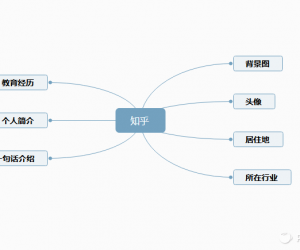不用PS、美图秀秀,Word也能制作图片曝光效果
发布时间:2019-08-26 17:47:49作者:知识屋
最近有小伙伴询问说,想知道如何制作图片双重曝光特效,其实小编之前有介绍过相关教程,无非是使用PS、PPT、美图秀秀等软件。如果你想学习新的方法,不妨尝试使用Word制作图片曝光效果,操作不难,请看文章介绍。
如何利用Word制作图片双重曝光特效?
新建一个Word文档,插入一张图片,在菜单栏中点击【插入】——【形状】,选择矩形,
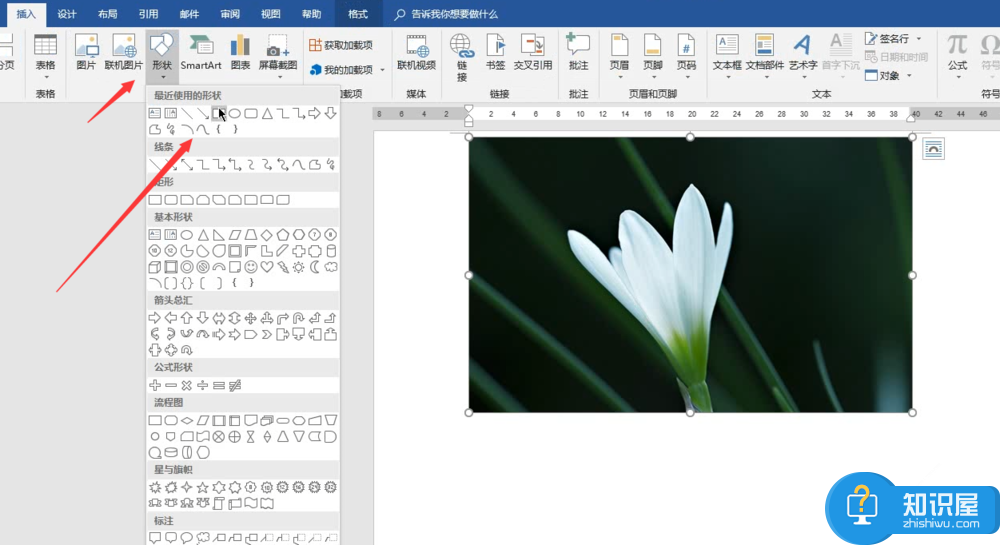
确保矩形形状与图片大小保持一致,如图所示,
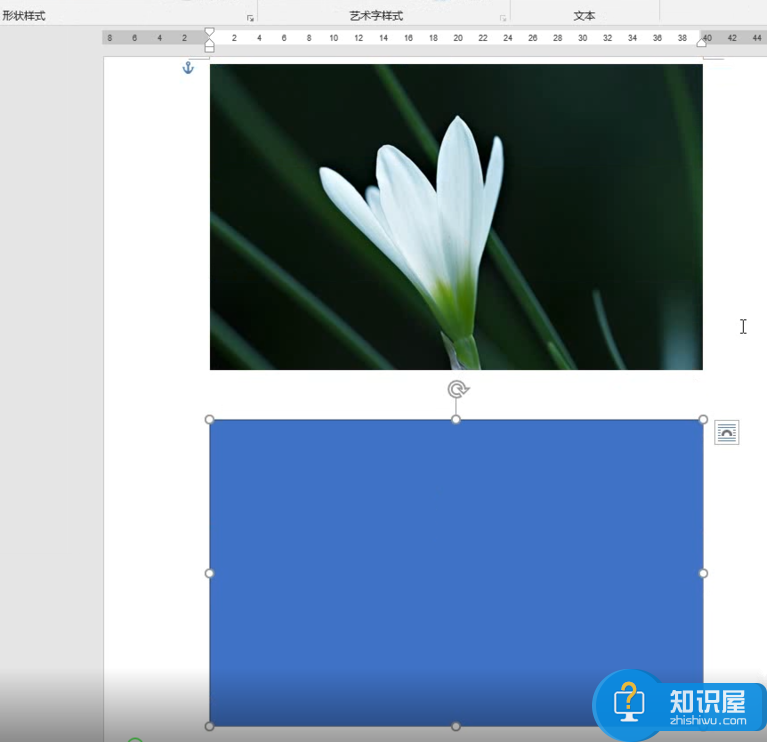
鼠标右击图片,弹出菜单,点击【剪切】,
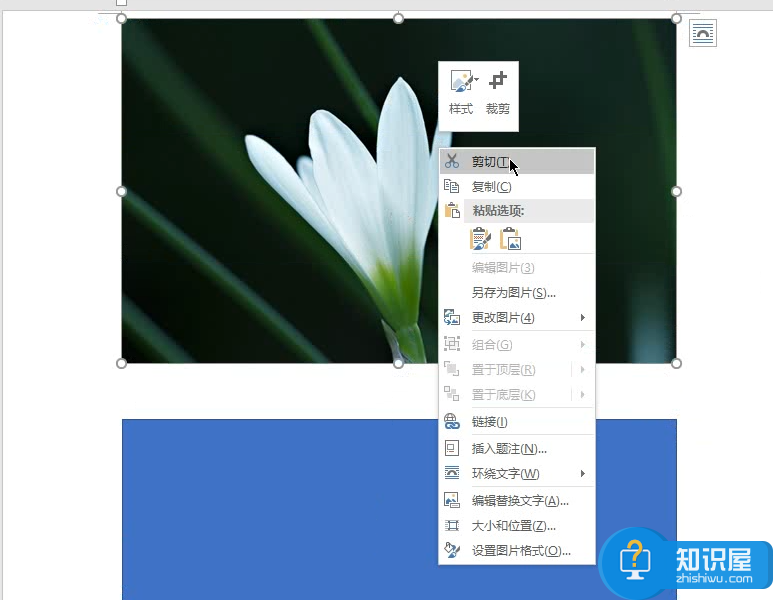
鼠标右击图形形状,弹出菜单,选择【设置形状格式】,
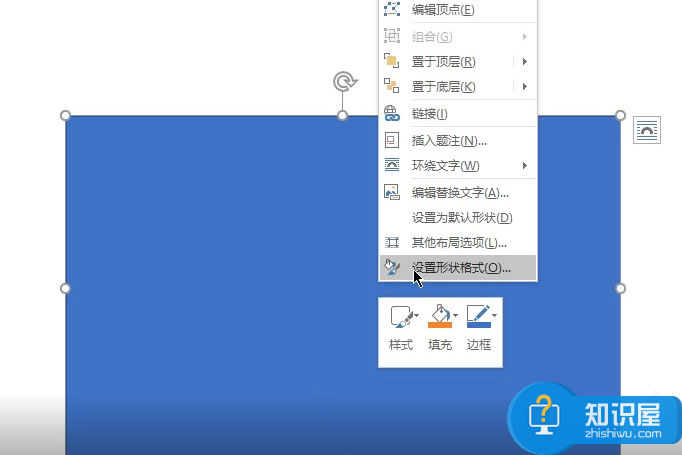
如图,点击【填充】——【图片或纹理填充】,
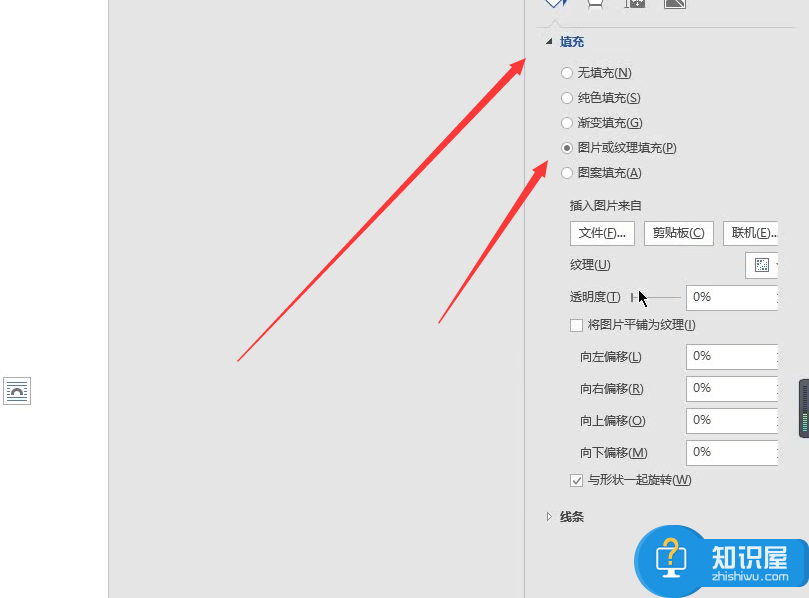
然后调整透明度,设置线条,勾选【无线条】,
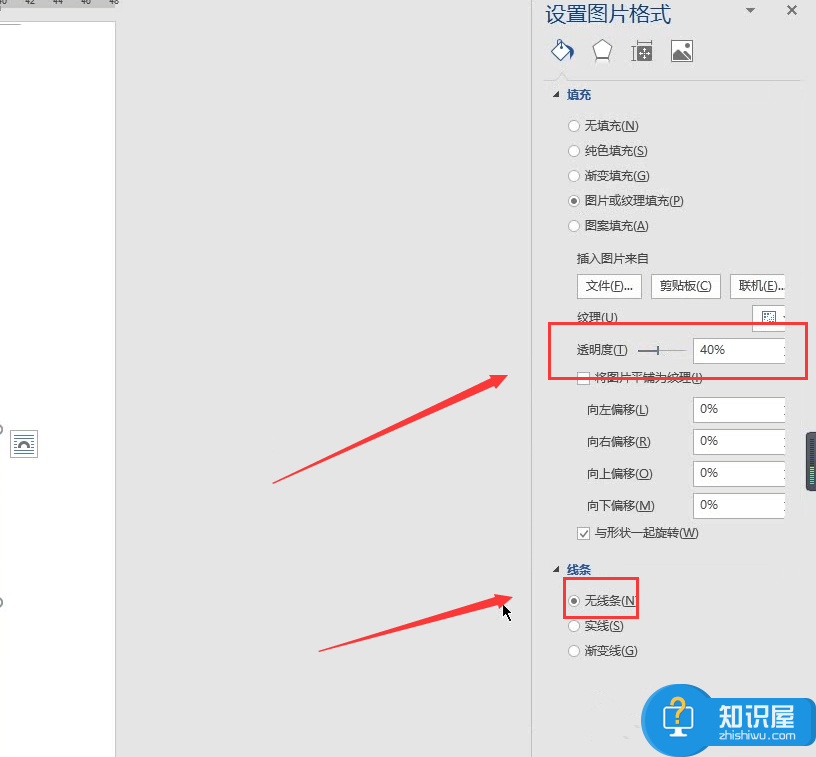
再次插入图片,原图,
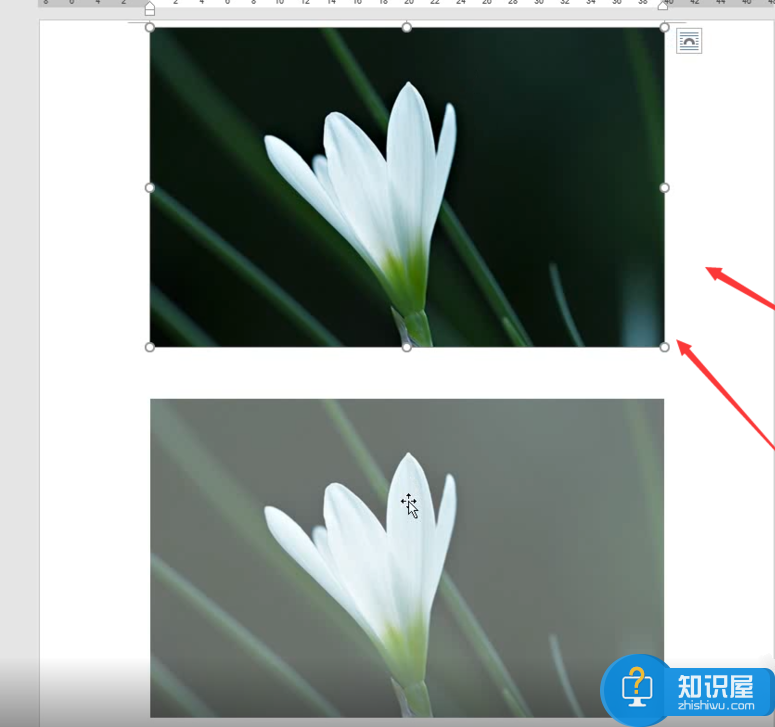
移动下方调整好的图片,使其覆盖原图片,最终效果如图,
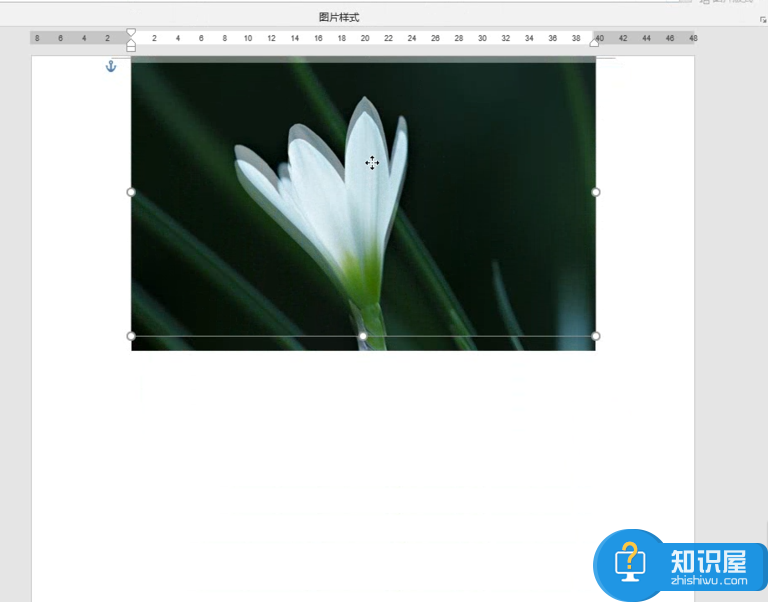
如果你想学习使用PS、PPT制作双重曝光效果的图片,可以参考本站相关教程。想了解更多有关Word使用技巧,记得关注wmzhe.com。
(免责声明:文章内容如涉及作品内容、版权和其它问题,请及时与我们联系,我们将在第一时间删除内容,文章内容仅供参考)
知识阅读
软件推荐
更多 >-
1
 一寸照片的尺寸是多少像素?一寸照片规格排版教程
一寸照片的尺寸是多少像素?一寸照片规格排版教程2016-05-30
-
2
新浪秒拍视频怎么下载?秒拍视频下载的方法教程
-
3
监控怎么安装?网络监控摄像头安装图文教程
-
4
电脑待机时间怎么设置 电脑没多久就进入待机状态
-
5
农行网银K宝密码忘了怎么办?农行网银K宝密码忘了的解决方法
-
6
手机淘宝怎么修改评价 手机淘宝修改评价方法
-
7
支付宝钱包、微信和手机QQ红包怎么用?为手机充话费、淘宝购物、买电影票
-
8
不认识的字怎么查,教你怎样查不认识的字
-
9
如何用QQ音乐下载歌到内存卡里面
-
10
2015年度哪款浏览器好用? 2015年上半年浏览器评测排行榜!